Jak odzyskać dostęp do dysku twardego, naprawić błąd uniemożliwiający otwarcie dysku twardego

W tym artykule pokażemy Ci, jak odzyskać dostęp do dysku twardego w przypadku awarii. Sprawdźmy!
Obecnie na rynku dostępnych jest wiele programów do nagrywania ekranu komputera obsługujących system Windows 10, dzięki którym można łatwo nagrywać ekran komputera , zwłaszcza jeśli jest to wymagane od graczy. Podczas nagrywania możesz regulować dźwięk, nagrywać dźwięk z głośników komputera, a także nagrywać ekran komputera z dźwiękiem lub bez. Poniższy artykuł pokaże Ci, jak nagrywać ekran komputera z systemem Windows 10.
1. Nagrywaj ekran komputera z systemem Windows 10 za pomocą paska gier
Game Bar to narzędzie dostępne na komputerze, które umożliwia łatwe wykonywanie zrzutów ekranu i nagrywanie filmów z ekranu. Należy pamiętać , że to narzędzie obsługuje wyłącznie nagrywanie wideo w trybie pełnoekranowym. Nie ma opcji wyboru regionu nagrywania.
Aby aktywować Game Bar, wpisz słowo kluczowe Game Bar w pasku wyszukiwania na swoim komputerze lub naciśnij kombinację klawiszy Windows + G.
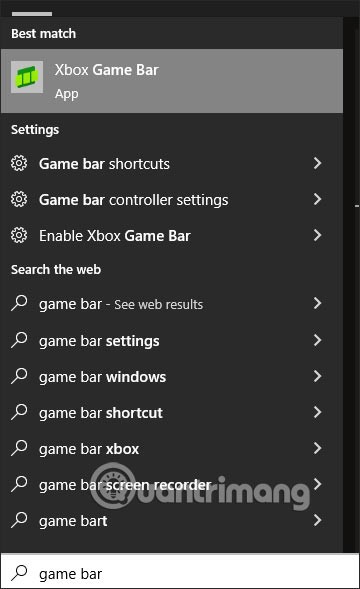
Następnie zobaczysz narzędzie umożliwiające nagrywanie ekranu komputera. Aby nagrać wideo, naciśnij okrągły przycisk, jak pokazano na rysunku.
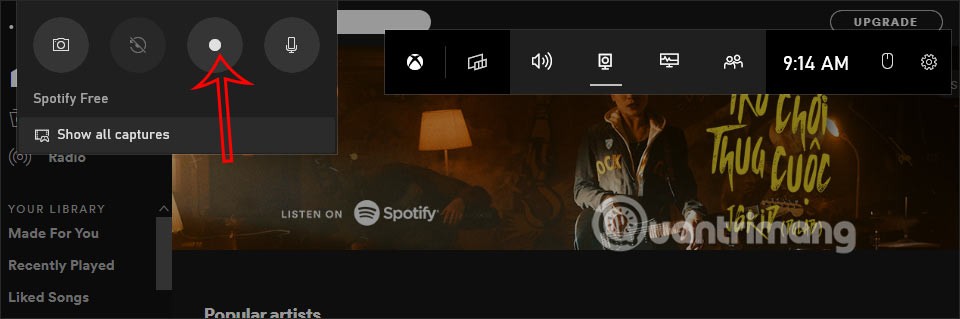
Podczas nagrywania możesz wybrać, czy nagrywać dźwięk, czy nie, klikając ikonę mikrofonu. Aby zatrzymać nagrywanie, kliknij ikonę kwadratu.
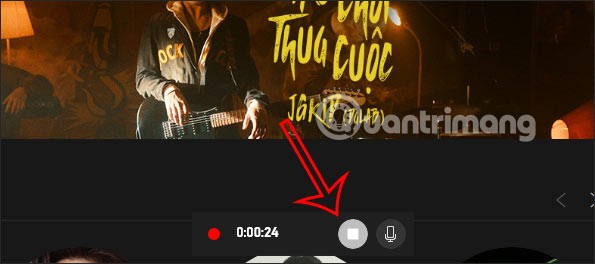
Więcej szczegółów na temat korzystania z narzędzia Game Bar w celu nagrywania filmów z ekranu komputera można znaleźć w artykule Instrukcje dotyczące nagrywania i wykonywania zrzutów ekranu gier w systemie Windows 10 .
2. Jak nagrać ekran komputera z systemem Windows 10 za pomocą programu VLC
VLC to powszechnie znany na komputerach program do odtwarzania filmów i muzyki. Oprócz tej podstawowej funkcji, VLC obsługuje również podstawowe nagrywanie wideo na komputerze.
Kliknij opcję Media , a następnie wybierz opcję Otwórz urządzenie przechwytujące , aby skorzystać z funkcji nagrywania wideo.
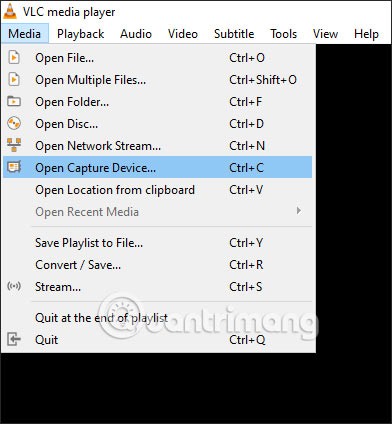
Następnie należy dostosować parametry wideo. W trybie przechwytywania wybierz Pulpit . Pożądana liczba klatek na sekundę dla przechwytywania wynosi od 15 do 30 kl./s . W sekcji Odtwarzanie wybierz opcję Konwertuj , aby przełączyć się na inny interfejs.
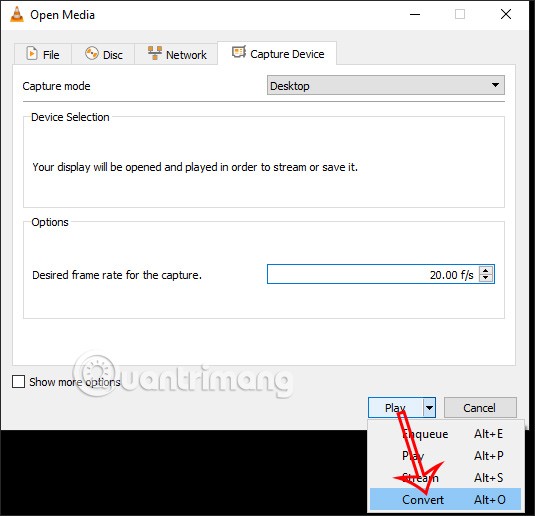
Następnie wybierz Format wideo – H.264 + MP3 (MP4) i naciśnij Start , aby rozpocząć nagrywanie.
Szczegółowe instrukcje znajdziesz w artykule Jak nagrać ekran za pomocą programu VLC Media Player? .
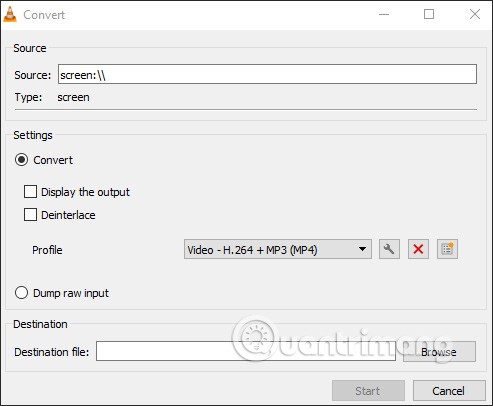
3. Jak używać TinyTake do nagrywania wideo z ekranu Win 10
TinyTake to oprogramowanie wybierane przez wiele osób do nagrywania filmów z ekranu komputera. Po nagraniu filmu można go także przesłać na YouTube, jeśli zajdzie taka potrzeba.
Instrukcje znajdziesz w artykule Jak nagrywać filmy z ekranu za pomocą aplikacji TinyTake .
4. Jak nagrywać ekran komputera z systemem Windows 10 za pomocą programu OBS
OBS to otwarte oprogramowanie nadawcze, które jest bardzo dobrze znane wielu osobom, ponieważ OBS jest wiodącym oprogramowaniem obsługującym transmisje strumieniowe na żywo na Facebooku. Oprócz funkcji transmisji strumieniowej na żywo, OBS oferuje także opcję nagrywania ekranu komputera z systemem Windows za pomocą narzędzia Display Capture .
Szczegółowe instrukcje dotyczące nagrywania ekranu komputera za pomocą programu OBS znajdziesz w artykule Jak nagrywać wideo z ekranu w oprogramowaniu Open Broadcaster .
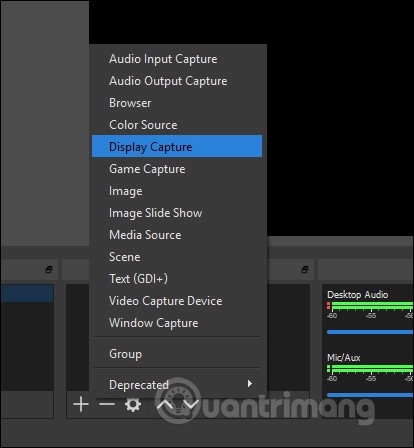
W tym artykule pokażemy Ci, jak odzyskać dostęp do dysku twardego w przypadku awarii. Sprawdźmy!
Na pierwszy rzut oka AirPodsy wyglądają jak każde inne prawdziwie bezprzewodowe słuchawki douszne. Ale wszystko się zmieniło, gdy odkryto kilka mało znanych funkcji.
Firma Apple wprowadziła system iOS 26 — dużą aktualizację z zupełnie nową obudową ze szkła matowego, inteligentniejszym interfejsem i udoskonaleniami znanych aplikacji.
Studenci potrzebują konkretnego typu laptopa do nauki. Powinien być nie tylko wystarczająco wydajny, aby dobrze sprawdzać się na wybranym kierunku, ale także kompaktowy i lekki, aby można go było nosić przy sobie przez cały dzień.
Dodanie drukarki do systemu Windows 10 jest proste, choć proces ten w przypadku urządzeń przewodowych będzie się różnić od procesu w przypadku urządzeń bezprzewodowych.
Jak wiadomo, pamięć RAM to bardzo ważny element sprzętowy komputera, który przetwarza dane i jest czynnikiem decydującym o szybkości laptopa lub komputera stacjonarnego. W poniższym artykule WebTech360 przedstawi Ci kilka sposobów sprawdzania błędów pamięci RAM za pomocą oprogramowania w systemie Windows.
Telewizory Smart TV naprawdę podbiły świat. Dzięki tak wielu świetnym funkcjom i możliwościom połączenia z Internetem technologia zmieniła sposób, w jaki oglądamy telewizję.
Lodówki to powszechnie stosowane urządzenia gospodarstwa domowego. Lodówki zazwyczaj mają dwie komory: komora chłodna jest pojemna i posiada światło, które włącza się automatycznie po każdym otwarciu lodówki, natomiast komora zamrażarki jest wąska i nie posiada światła.
Na działanie sieci Wi-Fi wpływa wiele czynników poza routerami, przepustowością i zakłóceniami. Istnieje jednak kilka sprytnych sposobów na usprawnienie działania sieci.
Jeśli chcesz powrócić do stabilnej wersji iOS 16 na swoim telefonie, poniżej znajdziesz podstawowy przewodnik, jak odinstalować iOS 17 i obniżyć wersję iOS 17 do 16.
Jogurt jest wspaniałym produktem spożywczym. Czy warto jeść jogurt codziennie? Jak zmieni się Twoje ciało, gdy będziesz jeść jogurt codziennie? Przekonajmy się razem!
W tym artykule omówiono najbardziej odżywcze rodzaje ryżu i dowiesz się, jak zmaksymalizować korzyści zdrowotne, jakie daje wybrany przez Ciebie rodzaj ryżu.
Ustalenie harmonogramu snu i rutyny związanej z kładzeniem się spać, zmiana budzika i dostosowanie diety to niektóre z działań, które mogą pomóc Ci lepiej spać i budzić się rano o odpowiedniej porze.
Proszę o wynajem! Landlord Sim to mobilna gra symulacyjna dostępna na systemy iOS i Android. Wcielisz się w rolę właściciela kompleksu apartamentowego i wynajmiesz mieszkania, a Twoim celem jest odnowienie wnętrz apartamentów i przygotowanie ich na przyjęcie najemców.
Zdobądź kod do gry Bathroom Tower Defense Roblox i wymień go na atrakcyjne nagrody. Pomogą ci ulepszyć lub odblokować wieże zadające większe obrażenia.













